Edytory napisów do dodawania/synchronizowania tekstu: wybierz spośród 15 programów!
Chociaż napisy to doskonały sposób na poprawę widoczności treści, nikt nie chce spędzać dużo czasu na transkrypcji. Aby uniknąć marnowania czasu na samodzielne pisanie napisów, dobrą strategią jest posiadanie odpowiedniego edytora napisów, który szybko zmieni ogólną treść. Niezależnie od tego, czy jesteś tłumaczem, czy twórcą treści, który uważa, że Twoi odbiorcy będą mieli trudności z nadążaniem za dialogiem, 15 edytorów napisów pomoże Ci skutecznie dodawać i synchronizować napisy! Nie mając wiele do powiedzenia, przewiń teraz w dół!
| Edytor napisów | Platformy | Obsługiwane formaty | Funkcja synchronizacji | Wersja bezpłatna/płatna |
| AnyRec Video Converter | Windows i Mac | SRT, STL, zwykły tekst, MPEG-4 itp. | √ | Bezpłatny Wersja płatna zaczyna się od $22,95 |
| Edytor napisów POP | Windows | SRT, LRC, MPEG-4, WebVTT itp. | × | Zaczyna się od $24,95 |
| Adobe Express | Oparte na Internecie | SRT, MCC, LRC, zwykły tekst itp. | √ | Bezpłatny Wersja płatna zaczyna się od $9,99 miesięcznie |
| Warsztaty napisów | Windows | SRT, SUB, SSA, zwykły tekst itp. | √ | Bezpłatny |
| Otwórz Edytor napisów | Windows | SRT, SSA, TTML, SBV itp. | √ | Bezpłatny |
| Jublera | Windows, Mac i Linux | SRT, SUB, ASS, PSB itp. | √ | Bezpłatny |
| Edycja napisów | Windows | SRT, ITT, DFXP, SubRip itp. | √ | Bezpłatny |
| Nowa AI | Oparte na Internecie | SRT, VTT i TXT. | √ | Bezpłatny Wersja płatna zaczyna się od $14.41 miesięcznie. |
| AegiSub | Windows i Mac | SSA i ASS | √ | Bezpłatny |
| Edytor wideo Aura | Windows | SRT, TXT, zwykły tekst, MPEG-4 itp. | √ | Zaczyna się od $9,95 |
| Edytor wideo Movavi | Windows i Mac | SRT, TXT, SUB, ASS itp. | √ | Bezpłatny okres próbny Zaczyna się od $54,95 |
| Subtelnie | Oparte na Internecie | Format pliku SRT, TXT, wideo lub audio | √ | Bezpłatny okres próbny Wersja płatna zaczyna się od $16 miesięcznie. |
| Szczęśliwy Skryba | Oparte na Internecie | SRT, TXT i WebVTT | × | Bezpłatny okres próbny Wersja płatna zaczyna się od $10 miesięcznie |
| Obrót silnika | Windows | SRT, ASS, SSA, SUB itp. | √ | Zaczyna się od $5 na minutę |
| SubMagia | Oparte na Internecie | SRT, VTT, SBV, SSA itp. | √ | Bezpłatny Wersja płatna zaczyna się od $16.00 |
15 najlepszych edytorów napisów na Windows/Mac/Online
Teraz, gdy masz już krótką wiedzę na temat programów znajdujących się na liście bezpłatnych edytorów napisów, przyjrzyjmy się bliżej każdemu z nich. Przedstawiając ich funkcje, zalety i wady, sprawdź już dziś 15 najlepszych programów do tworzenia napisów!
1. Konwerter wideo AnyRec (Windows/Mac)
Oprócz edytora napisów, AnyRec Video Converter sprawdza się bardziej w przypadku konwersji, edycji wideo itp. Posiada wbudowany edytor, w którym możesz łatwo dodać plik napisów do swojego wideo i wprowadzić dalsze zmiany, takie jak dostosowanie czcionki, krycia, konturu, koloru i położenia. Obsługiwane jest także dodawanie efektów opóźnienia w celu synchronizacji z dialogiem. Oprócz pracy jako edytor napisów z pewnością spodoba Ci się sekcja efektów i filtrów, w której możesz wybrać jeden z nich, który chcesz zastosować do swojego filmu i wyróżnić go. Swobodnie z niego korzystaj dodawać napisy i podpisy do filmów.
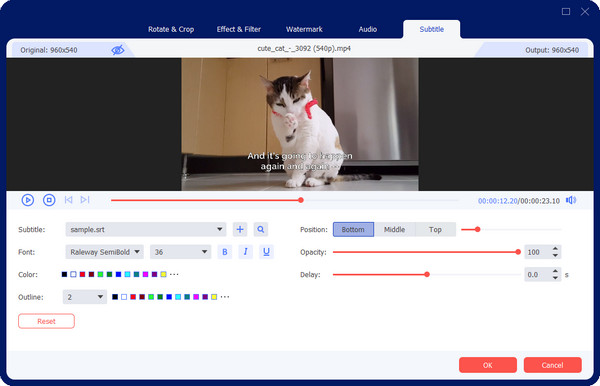

Możliwość skutecznego dodawania napisów SRT/STL/Plain z wieloma regulowanymi opcjami.
Dostosuj dowolnie kolor, rozmiar, położenie, czas trwania i opóźnienie napisów.
Dodaj efekty, filtry, motywy i dźwięk w tle do wideo z napisami.
Eksportuj wideo do wybranych formatów, takich jak MP4, MOV, AVI, M4V itp.
100% bezpieczne
100% bezpieczne
2. Edytor napisów POP
Ten edytor napisów działa przede wszystkim na wybranych plikach wideo, takich jak WMV, AVI, MP4 lub QT. Wspaniale jest wiedzieć, że Edytor napisów POP może także pracować nad czcionką, rozmiarem, kolorem i położeniem napisów. Ponadto możesz dodawać napisy podczas podglądu wideo w czasie rzeczywistym, unikając marnowania czasu na sporadyczne sprawdzanie swojej pracy.
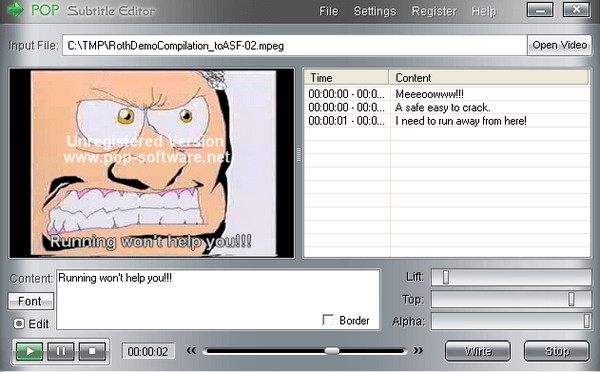
- Plusy
- Edytuj czas rozpoczęcia i zakończenia napisów.
- Oferuj prosty interfejs użytkownika.
- Cons
- Po zaakceptowaniu godziny rozpoczęcia i zakończenia nie można zmienić.
3. Adobe Express
Usługa internetowa to usługa Adobe Express. Oprócz tego, że jest edytorem plików SRT, obsługuje formaty takie jak MCC, SCC, teletekst i inne. Korzystając z jego usług, możesz bez wysiłku edytować swoje filmy TikTok i inne platformy. Oferowana jest także synchronizacja napisów z dialogami audio.
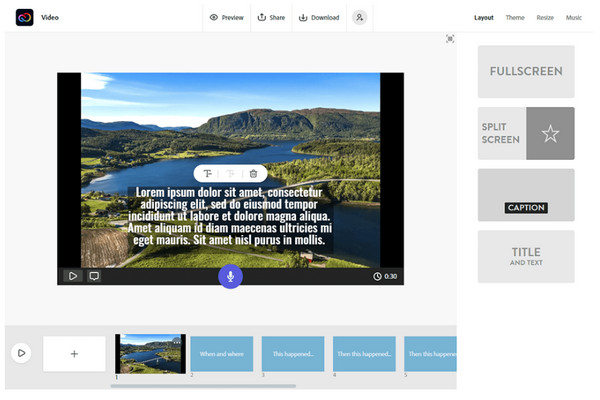
- Plusy
- Zintegrowany z produktami Adobe.
- Oferuj podstawowe narzędzia do ulepszania wideo.
- Prezentowanych jest wiele czcionek i stylów.
- Cons
- Wymagaj wysokich wymagań sprzętowych.
4. Warsztaty napisów
Kolejnym edytorem SRT zapewniającym przyjazny interfejs użytkownika i współpracującym z ponad 60 formatami napisów jest Subtitle Workshop. Umożliwia szybkie ustawianie czasu trwania, dostosowywanie linii, sprawdzanie pisowni i wiele więcej. Co więcej, czas i tekst można dostosować, co pozwala na najwygodniejszy przepływ pracy
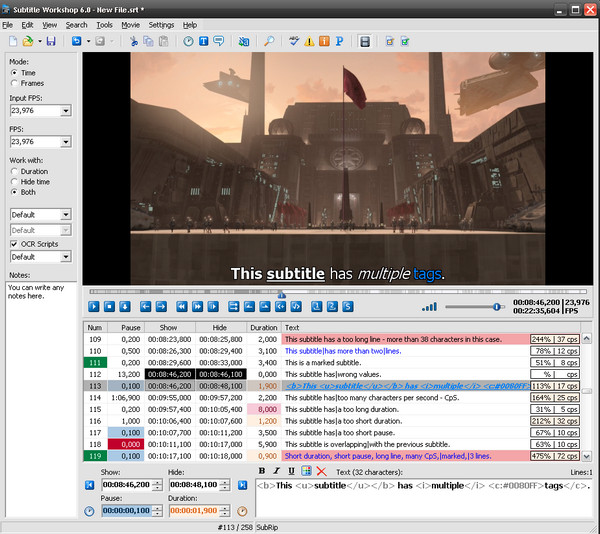
- Plusy
- Obsługuje wiele języków.
- Obsługuje automatyczne lub ręczne naprawianie błędów tekstowych.
- Chodź z regulowanymi skrótami.
- Cons
- Trochę skomplikowany dla początkujących ze względu na narzędzia.
5. Otwórz Edytor napisów
Jeśli potrzebujesz edytora napisów SRT typu open source, Open Subtitle Editor otworzył dla Ciebie swoje drzwi. Chociaż działanie zależy od programu Windows Media Player, ten edytor zapewnia pełną swobodę edycji projektów napisów, dodawania i usuwania, ponownej synchronizacji i edycji istniejących napisów. Można go również używać do tworzenia plików napisów od początku.
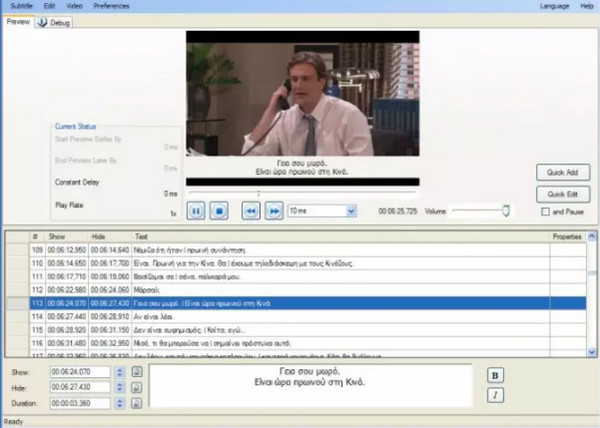
- Plusy
- Korzystaj z intuicyjnego interfejsu użytkownika.
- Napraw i zsynchronizuj napisy do filmów.
- Cons
- Brak funkcji edycji.
- Nie aktualizuj regularnie.
6. Jublera
Jubler obsługuje najsłynniejsze formaty napisów, takie jak TXT, SRT, SSA, ASS i inne. Zawiera także funkcje edycyjne, które możesz swobodnie zastosować do swoich tekstów. Ten edytor napisów dla systemu Windows/Mac jest również wyposażony w tryb tłumaczenia, umożliwiający tłumaczenie napisów na wiele różnych języków, w tym hiszpański, francuski, portugalski itp. Użytkownicy komputerów Mac mogą również dodawać napisy i podpisy w iMovie.
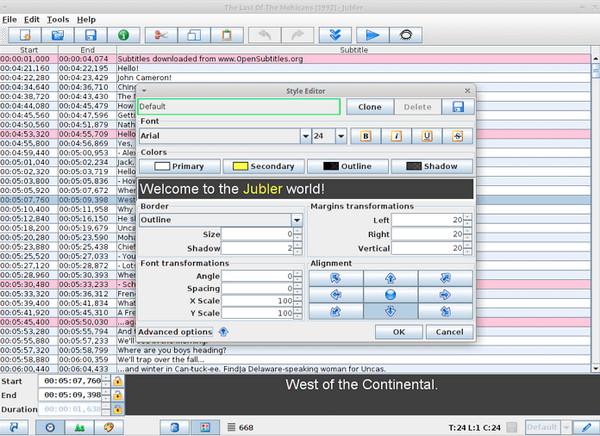
- Plusy
- Obsługuje wszystkie formaty napisów.
- Można dodawać i edytować teksty w trybie odtwarzania.
- Aktualizuj automatycznie.
- Cons
- Poproś MPlayera innej firmy o oglądanie napisów.
7. Edycja napisów
Oprócz możliwości tworzenia i edycji napisów w różnych formatach, Subtitle Edit oferuje opcje synchronizacji, które umożliwiają synchronizację tekstu z dialogiem audio. Co więcej, może konwertować formaty napisów, zgrywać napisy z płyt, automatycznie tłumaczyć itp. Jest to również jedna z opcji, jeśli szukasz edytora napisów typu open source, który z pewnością pomoże Ci w wykonywaniu swojej pracy.
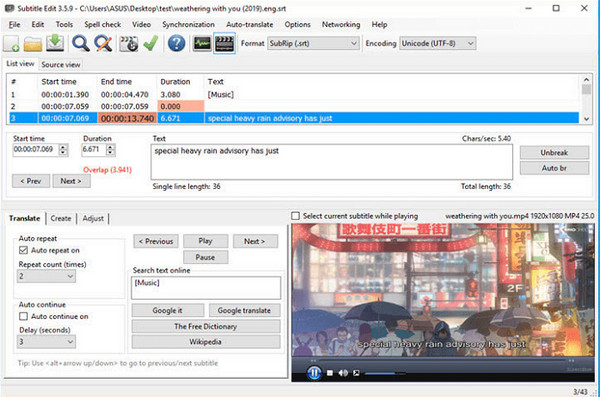
- Plusy
- Możliwość łączenia i dzielenia plików.
- Obejmuje 250 formatów plików napisów
- Zapewnij kontrolę wizualizatora audio.
- Cons
- Nie można umieścić napisów w żądanej pozycji.
- Nie jest kompatybilny z niektórymi odtwarzaczami multimedialnymi.
8. Nowa sztuczna inteligencja
Działając jako automatyczny edytor napisów, Nova AI udostępnia dwie opcje dodawania napisów. Pierwsza polega na tym, że możesz zakodować napisy na stałe i umieścić je w swoim filmie, a druga polega na pobraniu pliku napisów, a następnie ich dodaniu. Ponadto wykorzystuje sztuczną inteligencję do wykonywania napisów i transkrypcji, pracując nad zmianą języka i stylu napisów.
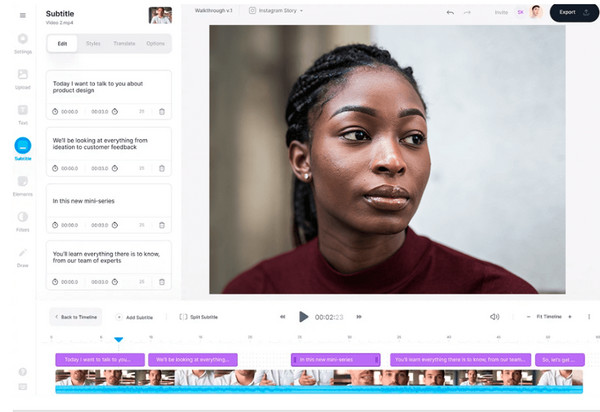
- Plusy
- Internetowe narzędzie do generowania napisów.
- Automatyczne tłumaczenie i transkrypcja.
- Obejmuje ponad 50 języków.
- Cons
- Brak zaawansowanych funkcji edycji.
- Subskrypcja Pro jest trochę droga.
9. AegiSub
Rozważ AegiSub, jeśli potrzebujesz edytora napisów, który może umieścić tekst w dowolnym miejscu. Dzięki niemu możesz cieszyć się tworzeniem napisów, dodając linie i ustawiając każdy czas trwania. Co więcej, obsługuje synchronizację napisów, sprawdzanie pisowni, tłumaczenie i formatowanie czcionek, a także obracanie, przycinanie linii, skalowanie i wykonywanie innych czynności z liniami napisów.

- Plusy
- Umożliwia podgląd edycji napisów w czasie rzeczywistym.
- Zaoferuj opcję tworzenia kopii zapasowych i automatycznego zapisywania.
- Przedstaw przebieg audio.
- Cons
- Nie ma obsługi SRT, najczęściej używanego formatu napisów.
- Nie dodawaj automatycznie spacji do napisów.
10. Edytor wideo Aura
Co czyni go jednym z najlepszych wyborów dla użytkowników systemu Windows, Aura Video Editor to coś więcej niż edytor napisów. Jest pełen funkcji edycji wideo, takich jak przycinanie, układanie filmów, tworzenie pokazów slajdów, dodawanie muzyki w tle i wiele innych. Program prezentuje różne efekty dostosowujące napisy, takie jak kolory, czcionki, położenie itp.

- Plusy
- Lekki, ale pełen potężnych funkcji.
- Wyświetlany jest podgląd w czasie rzeczywistym, aby zobaczyć każdą zmianę.
- Możliwość oddzielania ścieżek napisów.
- Cons
- Eksportuj tylko najczęściej używane formaty.
11. Movavi
Podobnie jak wspomniany edytor wideo, Movavi posiada szeroką gamę funkcji tworzenia napisów tekstowych, co oznacza, że możesz go uważać za swojego twórcę i edytora napisów. Oprócz tego Movavi ma wszystkie narzędzia, które zaspokoją Twoje potrzeby w zakresie tworzenia filmów. Umożliwia zintegrowanie napisów z filmem i dostosowanie ich koloru, czcionki, rozmieszczenia i nie tylko.
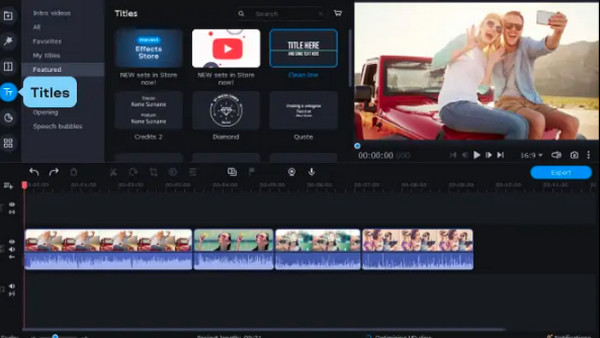
- Plusy
- Jest łatwy w obsłudze i dobry dla każdego.
- Łatwe pozycjonowanie napisów.
- Mają obsługę szerokiego formatu plików.
- Cons
- Obejmuje tylko popularne formaty napisów.
- Siedem dni na bezpłatny okres próbny i ma ograniczone funkcje.
12. Subtelnie
Subly to obiecujący edytor SRT, który umożliwia szybkie tworzenie napisów wideo. Posiada również przyjazny interfejs i obsługuje ponad 70 języków. Co więcej? Oprócz obsługi automatycznej transkrypcji zarówno plików wideo, jak i plików audio, oferuje imponujący współczynnik dokładności rozpoznawania mowy wynoszący 98%.
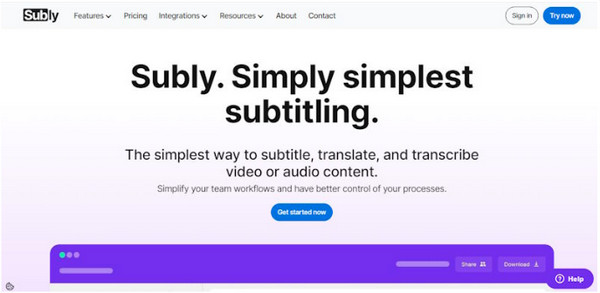
- Plusy
- Zapewnij wiele narzędzi do edycji i stylizacji tekstu.
- Jest elastyczny w wyborze trybu napisów.
- Cons
- Opanowanie narzędzi może zająć trochę czasu.
- Zwykle nie działa dobrze w przypadku dłuższych treści.
13. Szczęśliwy Skryba
Popularny internetowy edytor napisów, Happy Scribe, został zaprojektowany tak, aby zapewnić łatwy proces tworzenia i edytowania napisów. Zawiera szeroką gamę kompletnych funkcji, które sprawiają, że cała procedura jest wartościowym doświadczeniem. Po przesłaniu pliku pracuje nad rozpoznawaniem mowy, aby wygenerować transkrypcję i przystąpić do edycji napisów i podpisów.
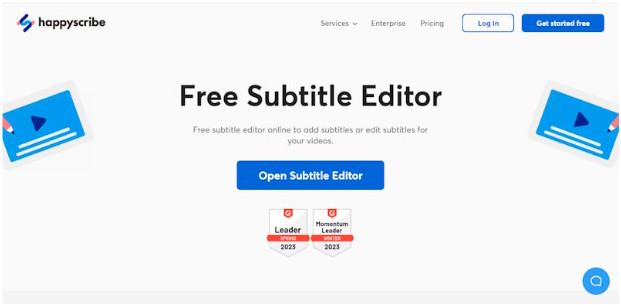
- Plusy
- Pozwól zespołom pracować nad projektami w tym samym czasie.
- Obsługuje wiele języków, idealny dla wszystkich użytkowników.
- Łatwe poprawianie i dostosowywanie napisów do Twoich potrzeb.
- Cons
- Brakuje wielu funkcji edycji wideo.
14. Ks
Wybierz Rev jako edytora napisów, jeśli potrzebujesz czegoś, co zapewnia dokładne napisy i usługi tworzenia napisów, pomagając Ci zaoszczędzić cenny czas. Działa w ponad 15 językach i oferuje użytkownikom dokładność na poziomie 99%. Rev jest najlepszy do outsourcingu napisów i potrzebuje wsparcia między technologią ludzką a sztuczną inteligencją.
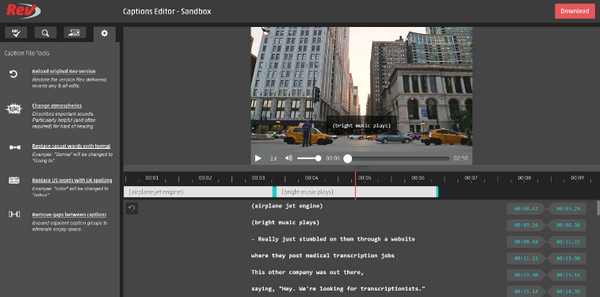
- Plusy
- Oferuj wysoki współczynnik dokładności dla języka angielskiego i innych języków.
- Pracuj bezpłatnie przy transkrypcji audio na tekst.
- Cons
- Poświęć trochę czasu na dostarczenie ostatecznego produktu.
- Możliwość dodawania napisów po napisach może być ograniczona.
15. Submagia
Z drugiej strony SubMagic zapewnia kreatywny sposób dodawania napisów, ponieważ pozwala dodawać emocje za pomocą emoji i podkreślać punkty za pomocą wyróżnionych słów. Ten edytor plików SRT skutecznie wykorzystuje swój zaawansowany algorytm; transkrybuje dźwięk na tekst w ponad 20 językach. Oprócz tego możesz edytować, synchronizować i dostosowywać liczbę klatek na sekundę w programie.
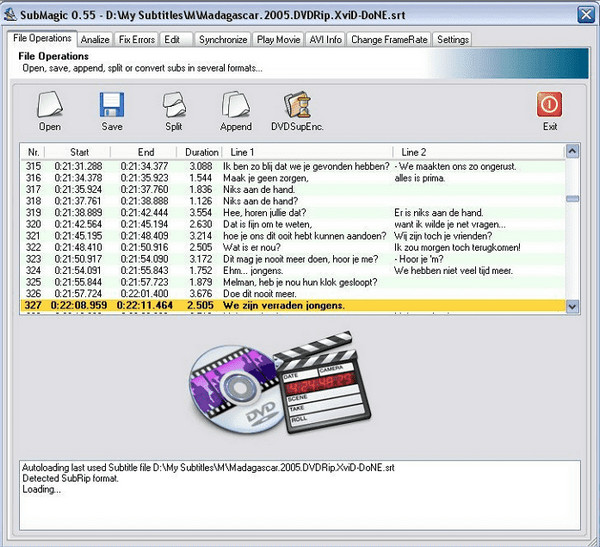
- Plusy
- Przechowuj ponad 20 języków do przetłumaczenia.
- Idealny do krótkich treści wideo.
- Łatwo zlokalizuj i zamień napisy.
- Cons
- Obsługa narzędzia do naprawy jest trudna.
FAQs
-
Jaki jest format pliku SRT?
Plik SRT, skrót do pliku napisów SubRip, jest najbardziej znanym formatem plików treści wideo. Zawiera tekst napisów po kolei, z czasem rozpoczęcia i zakończenia, dlatego często czytasz go w formacie obsługiwanym przez wspomniane edytory napisów.
-
Którego formatu napisów najlepiej używać podczas tworzenia napisów?
Przy tworzeniu napisów najlepiej sprawdzają się przeważnie formaty plików SRT lub VTT. Oba mają niewielkie różnice, więc musisz to sprawdzić przed podjęciem decyzji.
-
Czy możesz dać mi jeden edytor plików SRT dla komputerów Mac?
Tak. Jeden z omawianych edytorów napisów, Aegisub, dobrze sprawdza się dla użytkowników komputerów Mac do edycji i dodawania napisów. Zapewnia szeroką gamę funkcji tworzenia i synchronizacji, co czyni go doskonałym edytorem napisów.
-
Czy VLC Media Player może działać jako edytor napisów?
Chociaż mówi się, że jest to odtwarzacz wszystkich formatów plików multimedialnych, ma możliwość łatwego dodawania napisów do filmów i filmów.
-
Jakich narzędzi online mogę używać do edycji napisów?
Oprócz wymienionych tutaj, takich jak Subly, SubMagic, HappyScribe itp., możesz także zaufać Kapwing, VEED.IO i Clideo, aby pracować nad napisami.
Wniosek
Teraz udało Ci się poznać 15 najlepszych redaktorów napisów. Mamy nadzieję, że zdecydowałeś się wybrać ten, który odpowiada Twoim preferencjom w zakresie edycji napisów. Niezależnie od tego, czy się osiedliłeś, czy nie, powinieneś się dowiedzieć AnyRec Video Converter więcej. Działa więcej niż tylko edytor napisów i konwerter; może to być także Twój kompresor, wzmacniacz, edytor i wiele więcej! Na pewno nie chcesz przegapić innych jego funkcji. Więc koniecznie spróbuj sam.
100% bezpieczne
100% bezpieczne
